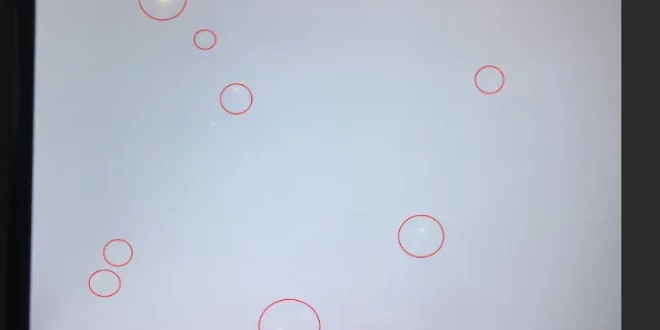Pernahkah Anda melihat seorang pengguna laptop sedang bekerja dengan layar laptop yang berwarna hijau? Fenomena ini mungkin terlihat aneh, namun unik dan menarik perhatian banyak orang. Layar laptop hijau telah menjadi tren terbaru bagi mereka yang ingin tampil beda dan menciptakan gaya yang unik dalam penggunaan laptop mereka. Dalam artikel ini, kita akan mengupas lebih lanjut fenomena ini serta alasan mengapa layar laptop hijau menjadi begitu populer.
Daftar isi artikel
Penyebab Layar Laptop Berwarna Hijau
Ketika layar laptop tiba-tiba berubah menjadi warna hijau, ada beberapa faktor yang mungkin menyebabkannya. Ini termasuk kesalahan pengaturan grafis, kabel atau hubungan yang rusak, serta kerusakan pada komponen grafis.
Kesalahan Pengaturan Grafis
Pengaturan grafis yang salah dapat menyebabkan layar laptop berubah menjadi warna hijau. Ini biasanya terjadi jika terdapat masalah dengan driver grafis atau pengaturan resolusi yang tidak sesuai.
Driver grafis adalah perangkat lunak yang mengontrol dan mengelola kinerja kartu grafis di laptop. Jika driver grafis tidak terinstal dengan benar atau versi yang tidak sesuai dipasang, dapat menyebabkan gangguan pada tampilan layar. Selain itu, pengaturan resolusi yang tidak tepat juga dapat menyebabkan perubahan warna layar menjadi hijau.
Untuk mengatasi masalah ini, pengguna dapat memeriksa pembaruan driver grafis yang tersedia untuk laptop mereka dan mengunduh versi yang paling sesuai. Selain itu, pengguna dapat menyesuaikan pengaturan resolusi layar ke tingkat yang direkomendasikan oleh laptop mereka.
Kabel atau Hubungan yang Rusak
Kabel yang rusak atau tidak terhubung dengan baik juga dapat menyebabkan layar laptop berwarna hijau. Saat menggunakan layar eksternal dengan laptop, kabel VGA atau HDMI digunakan untuk menghubungkan kedua perangkat tersebut.
Jika kabel tersebut retak, rusak, atau tidak terpasang dengan benar, maka gambar yang ditampilkan di layar dapat mengalami gangguan dan muncul dengan warna hijau. Ini disebabkan oleh kesalahan dalam mentransfer sinyal gambar dari laptop ke layar eksternal.
Untuk memperbaiki masalah ini, pengguna dapat mengganti kabel VGA atau HDMI yang rusak atau tidak berfungsi. Pastikan untuk memeriksa koneksi kabel dengan memasangnya dengan benar dan memastikan tidak ada kerusakan fisik pada kabel.
Baca juga: Kenapa Layar Laptop Menjadi Hitam dan Cara Mengatasinya
Kerusakan pada Komponen Grafis
Jika setelah memeriksa dan mengatasi masalah pengaturan grafis serta kabel yang terhubung dengan baik, layar laptop masih berwarna hijau, kemungkinan ada kerusakan pada komponen grafis seperti kartu grafis atau chip grafis.
Kartu grafis atau chip grafis bertanggung jawab untuk menghasilkan gambar di layar laptop. Jika ada kerusakan pada salah satu dari komponen ini, gambar yang ditampilkan di layar dapat menjadi terdistorsi, termasuk dengan warna hijau yang mencolok.
Untuk memperbaiki masalah ini, pengguna dapat membawa laptop ke pusat layanan teknis terdekat untuk diperiksa dan diperbaiki oleh para ahli. Mereka akan dapat menentukan apakah ada kerusakan pada komponen grafis dan memberikan solusi yang sesuai untuk memperbaikinya.
Dalam kesimpulan, ada beberapa penyebab umum mengapa layar laptop dapat berubah menjadi warna hijau. Ini termasuk kesalahan pengaturan grafis, kabel atau hubungan yang rusak, serta kerusakan pada komponen grafis seperti kartu grafis atau chip grafis. Jika pengaturan grafis di laptop tidak sesuai atau ada kerusakan pada kabel atau komponen grafis, ini dapat menyebabkan tampilan layar menjadi tidak normal dengan warna hijau yang mencolok.
Jika menghadapi masalah ini, disarankan untuk memeriksa dan mengatasi masalah pengaturan grafis, memastikan kabel terhubung dengan baik, dan jika diperlukan, membawa laptop ke pusat layanan teknis untuk mendapatkan bantuan lebih lanjut.
Baca juga: Mengoptimalkan Layar Laptop Anda dengan Mudah
Cara Mengatasi Layar Laptop Berwarna Hijau
1. Periksa Pengaturan Grafis
Langkah pertama untuk mengatasi layar laptop yang berwarna hijau adalah dengan memeriksa pengaturan grafis pada laptop Anda. Buka pengaturan grafis dan teliti setiap pengaturan yang ada. Pastikan semua pengaturan diatur dengan benar sesuai dengan kebutuhan laptop Anda.
Jika Anda merasa ada pengaturan yang tidak sesuai atau perlu diperbarui, segera lakukan perubahan yang diperlukan. Jika Anda tidak yakin bagaimana cara mengatur pengaturan grafis dengan benar, Anda dapat mencari panduan atau petunjuk pengguna yang disediakan oleh produsen laptop atau situs web resmi pengembang driver grafis.
Selain itu, pastikan untuk mengunduh dan menginstal driver grafis terbaru untuk laptop Anda. Driver grafis yang tidak terbarukan dapat menyebabkan masalah pada tampilan layar, termasuk layar berwarna hijau. Oleh karena itu, pastikan untuk selalu memperbarui driver grafis Anda secara teratur.
2. Periksa Kabel dan Hubungkan
Jika layar laptop masih berwarna hijau setelah memeriksa pengaturan grafis, langkah selanjutnya adalah memeriksa kabel yang digunakan untuk menghubungkan laptop Anda ke layar eksternal (jika ada). Pastikan kabel tersebut tidak rusak atau retak, karena hal ini dapat mempengaruhi kualitas tampilan layar.
Untuk memastikan tidak ada masalah pada kabel, Anda juga dapat mencoba menggunakan kabel yang berbeda untuk menghubungkan laptop ke layar eksternal. Jika layar berubah normal setelah mengganti kabel, maka kemungkinan besar masalahnya ada pada kabel tersebut dan Anda perlu menggantinya dengan yang baru.
3. Perbaiki atau Ganti Komponen Grafis
Jika kedua langkah sebelumnya tidak berhasil mengatasi masalah, kemungkinan besar masalahnya terletak pada komponen grafis laptop Anda. Dalam hal ini, Anda perlu mempertimbangkan untuk memperbaiki atau mengganti kartu grafis atau chip grafis pada laptop Anda.
Memperbaiki atau mengganti komponen grafis pada laptop tidak disarankan dilakukan sendiri, terutama jika Anda tidak memiliki pengetahuan atau keterampilan teknis yang cukup. Sebaiknya, carilah bantuan ahli atau teknisi komputer yang terlatih untuk melakukan perbaikan atau penggantian komponen grafis yang rusak.
Pastikan untuk menghubungi layanan purna jual resmi atau pusat layanan terpercaya yang bekerja sama dengan produsen laptop Anda. Mereka akan memberikan bantuan yang sesuai dan memastikan bahwa komponen grafis Anda diperbaiki atau diganti dengan komponen yang tepat.
Dengan mengikuti langkah-langkah di atas, Anda diharapkan dapat mengatasi masalah layar laptop yang berwarna hijau dengan efektif. Namun, jika setelah mengikuti semua langkah tersebut masalah masih terjadi, sebaiknya konsultasikan dengan teknisi komputer profesional untuk mendapatkan bantuan yang lebih lanjut.
Untuk informasi lebih lanjut tentang jaringan komputer, kunjungi artikel ini.
Baca juga: Harga Lcd Laptop Hp: Temukan Penawaran Terbaik untuk Penggantian Layar Laptop Anda!
Pencegahan Layar Laptop Berwarna Hijau
Layar laptop berwarna hijau dapat menjadi masalah yang mengganggu penggunaan laptop sehari-hari. Namun, Anda dapat mencegah hal ini dengan beberapa langkah pencegahan yang sederhana. Berikut adalah beberapa tips yang dapat Anda terapkan:
Rutin Membersihkan dan Merawat Laptop
Membersihkan dan merawat laptop secara rutin adalah langkah pertama yang perlu Anda lakukan dalam mencegah masalah dengan komponen grafis. Debu dan kotoran yang menumpuk di laptop dapat menyebabkan masalah dengan kinerja komponen grafis dan akhirnya menyebabkan perubahan warna menjadi hijau.
Oleh karena itu, pastikan Anda membersihkan laptop secara rutin dan membersihkan bagian-bagian yang sulit dijangkau dengan menggunakan alat pembersih yang sesuai. Selain itu, perhatikan juga kebersihan area sekitar laptop Anda untuk mencegah debu dan kotoran masuk ke dalam laptop.
Selain membersihkan, merawat laptop juga penting dalam mencegah masalah dengan layar laptop berwarna hijau. Pastikan Anda menjaga suhu laptop tetap stabil dengan memastikan ventilasi laptop tidak tertutup oleh benda-benda seperti kain atau tas.
Selain itu, hindari meletakkan laptop di permukaan yang panas atau terlalu lembap. Menjaga laptop tetap dalam kondisi yang baik akan membantu mencegah masalah dengan komponen grafis dan layar laptop secara keseluruhan.
Perbarui Driver Grafis Secara Berkala
Driver grafis adalah software yang mengontrol dan mengatur kinerja komponen grafis pada laptop Anda. Dalam beberapa kasus, masalah dengan layar laptop berwarna hijau dapat disebabkan oleh driver grafis yang usang atau tidak kompatibel. Oleh karena itu, penting untuk selalu memperbarui driver grafis laptop Anda ke versi terbaru yang disediakan oleh produsen.
Perbarui driver grafis melalui situs resmi produsen laptop atau melalui program bawaan yang disediakan oleh produsen. Dengan memperbarui driver grafis secara berkala, Anda dapat memperbaiki bug, meningkatkan performa, dan mencegah masalah dengan tampilan layar laptop. Pastikan Anda memilih driver yang sesuai dengan merek dan tipe laptop Anda untuk hasil yang optimal.
Gunakan Kabel yang Berkualitas Baik
Kabel VGA atau HDMI merupakan kabel yang menghubungkan laptop dengan monitor eksternal atau proyektor. Kualitas kabel yang digunakan dapat memengaruhi kualitas tampilan layar laptop Anda. Kabel yang berkualitas buruk atau rusak dapat menyebabkan masalah dengan tampilan layar, termasuk perubahan warna menjadi hijau.
Untuk mencegah masalah dengan layar laptop berwarna hijau yang disebabkan oleh kabel, pastikan Anda menggunakan kabel yang berkualitas baik dan memastikan kualitasnya terjaga. Pilih kabel VGA atau HDMI dengan bahan yang berkualitas, konektor yang kokoh, dan lapisan yang melindungi dari gangguan magnetik atau interferensi.
Selain itu, hindari menarik atau memasukkan kabel secara kasar untuk menghindari kerusakan fisik pada kabel yang dapat mengganggu kualitas tampilan layar laptop Anda.
Baca juga: Penyebab dan Solusi Layar Laptop Eror yang Perlu Anda Ketahui
Dengan menerapkan langkah-langkah pencegahan di atas, Anda dapat membantu mencegah terjadinya masalah dengan layar laptop berwarna hijau. Selain itu, penting juga untuk tetap mengikuti petunjuk penggunaan dan merujuk pada panduan resmi dari produsen laptop Anda. Jika masalah dengan warna layar laptop tetap terjadi meskipun telah menerapkan langkah-langkah ini, sebaiknya Anda menghubungi layanan teknis yang kompeten untuk mendapatkan bantuan lebih lanjut.
 Otobiez Blog Tempat Berbagai Informasi Ekonomi
Otobiez Blog Tempat Berbagai Informasi Ekonomi